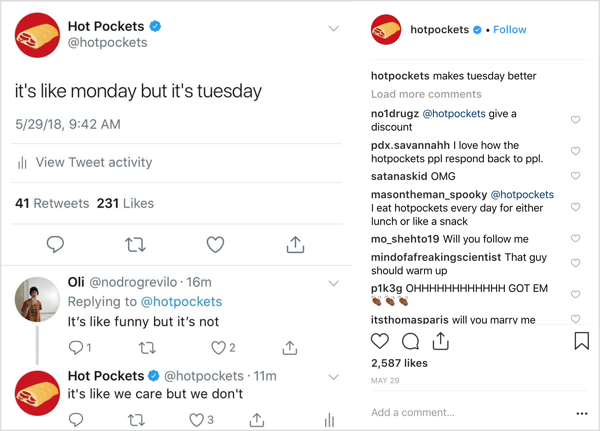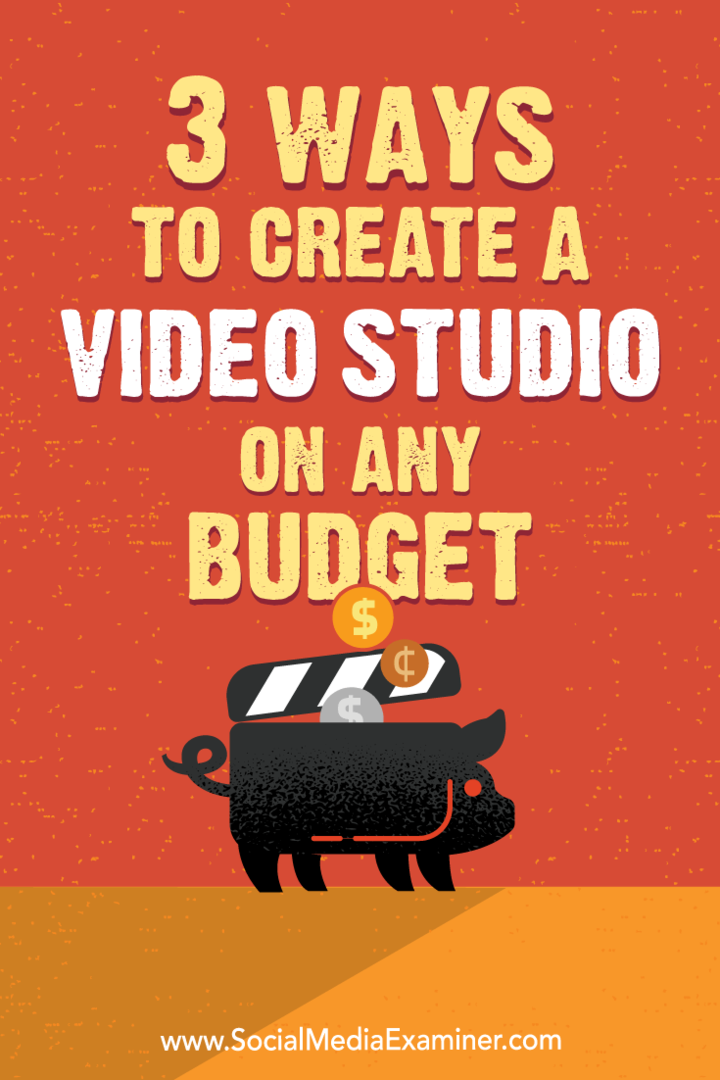Πώς να αλλάξετε κεφαλαία ή πεζά γράμματα στο Microsoft Word
το γραφείο της Microsoft Microsoft Word Microsoft Παραγωγικότητα Ήρωας / / September 15, 2021

Τελευταία ενημέρωση στις

Μπορείτε να σταματήσετε να αλλάζετε μη αυτόματα το κείμενό σας εάν θέλετε να προσαρμόσετε την κεφαλαιοποίηση. Θα σας δείξουμε πώς μπορείτε εύκολα να αλλάξετε πεζά γράμματα στο Word.
Εάν θέλετε να αλλάξετε την κεφαλαιοποίηση μιας λέξης, πρότασης ή παραγράφου, δεν χρειάζεται να το κάνετε αυτό με μη αυτόματο τρόπο στο Microsoft Word. Μπορείτε εύκολα προσαρμόστε το κείμενο σε όλα κεφαλαία ή πεζά, κεφαλαία πρόταση ή εναλλαγή πεζών ή κεφαλαίο γράμμα το πρώτο γράμμα κάθε λέξης.
Αν και δεν είναι δύσκολο να το κάνετε, η αλλαγή κεφαλαίων ή κεφαλαίων με μια κίνηση μπορεί να είναι μία από αυτές τις δυνατότητες του Microsoft Word που δεν γνωρίζατε ότι υπήρχαν. Εδώ λοιπόν, θα σας δείξουμε πώς να το κάνετε αυτό στο Word στον υπολογιστή σας, στον ιστό και στην κινητή συσκευή σας.
Αλλαγή κεφαλαίων και κεφαλαίων γραμμάτων στην επιφάνεια εργασίας σας
Και στα Windows και στα Mac, μπορείτε να κάνετε τις αλλαγές του κειμένου σας με τον ίδιο τρόπο.
- Ανοίξτε το έγγραφό σας στο Word και επιλέξτε το κείμενο που θέλετε να επεξεργαστείτε. Μπορείτε να το κάνετε εύκολα σύροντας τον κέρσορα μέσα από αυτό, είτε πρόκειται για μια λέξη, φράση ή περισσότερες.
- Στη συνέχεια, μεταβείτε στο Σπίτι καρτέλα και κάντε κλικ στο Αλλαγή υπόθεσης κουμπί στην ενότητα Γραμματοσειρά της κορδέλας. Το εικονίδιο για το κουμπί είναι ένα κεφαλαίο και πεζό γράμμα A (Aa).
- Επιλέξτε από την αναπτυσσόμενη λίστα την επιλογή κεφαλαίων ή την περίπτωση γραμμάτων που θέλετε να χρησιμοποιήσετε. Κάθε επιλογή εμφανίζει την εμφάνισή της ως όνομα.
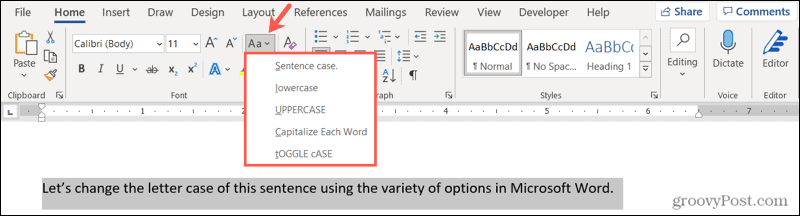
Εάν επιλέξετε κεφαλαία και θέλετε να χρησιμοποιήσετε μια μικρότερη έκδοση κεφαλαίων γραμμάτων, κάντε δεξί κλικ στο επιλεγμένο κείμενο και επιλέξτε Γραμματοσειρά. Στην καρτέλα Γραμματοσειρά του αναδυόμενου παραθύρου, επιλέξτε το πλαίσιο για Μικρά Καπάκια και κάντε κλικ Εντάξει.
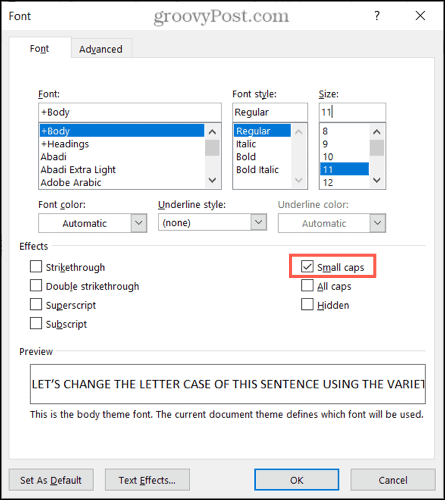
Πεζά γράμματα και γράμματα στο Word για τον Ιστό
Έχετε τις ίδιες επιλογές για την προσαρμογή κεφαλαίων ή κεφαλαίων στο Word για τον ιστό.
- Ανοίξτε το έγγραφό σας στο Word online και επιλέξτε το κείμενο που θέλετε να επεξεργαστείτε σύροντας τον κέρσορα μέσα από αυτό.
- μεταβείτε στο Σπίτι καρτέλα και κάντε κλικ Περισσότερες επιλογές γραμματοσειράς (τρεις τελείες) στην κορδέλα.
- Μετακινήστε τον κέρσορα σας στο Αλλαγή υπόθεσης και κάντε την επιλογή σας στο αναδυόμενο μενού.
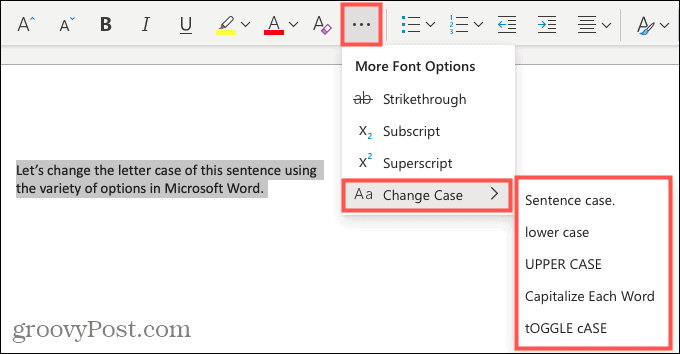
Πεζά γράμματα και κεφαλαία γράμματα στην εφαρμογή Word για κινητά
Εάν χρησιμοποιείτε το Microsoft Word στην κινητή συσκευή σας, θα χαρούμε να μάθετε ότι μπορείτε να αλλάξετε την κεφαλαία ή την πεζά γράμμα και στην εφαρμογή.
- Ανοίξτε το έγγραφό σας στην εφαρμογή Word για κινητά και επιλέξτε το κείμενο. Μπορείτε να το κάνετε αυτό πατώντας μια λέξη για να την επισημάνετε και, εάν είναι απαραίτητο, σύρετε τις λαβές για να συμπεριλάβετε όλο το κείμενο που θέλετε να αλλάξετε.
- Πατήστε το τρεις τελείες στα δεξιά της γραμμής εργαλείων πάνω από το πληκτρολόγιο.
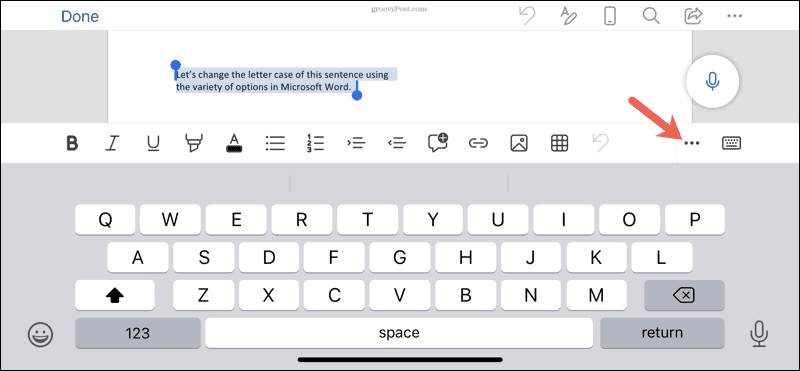
- Όταν ανοίξει το μενού στο κάτω μέρος, να είστε σίγουροι Σπίτι είναι επιλεγμένο. Στη συνέχεια, πατήστε Περισσότερη μορφοποίηση.
- Επιλέγω Αλλαγή υπόθεσης και, στη συνέχεια, επιλέξτε την επιλογή κεφαλαίων ή κεφαλαίων.
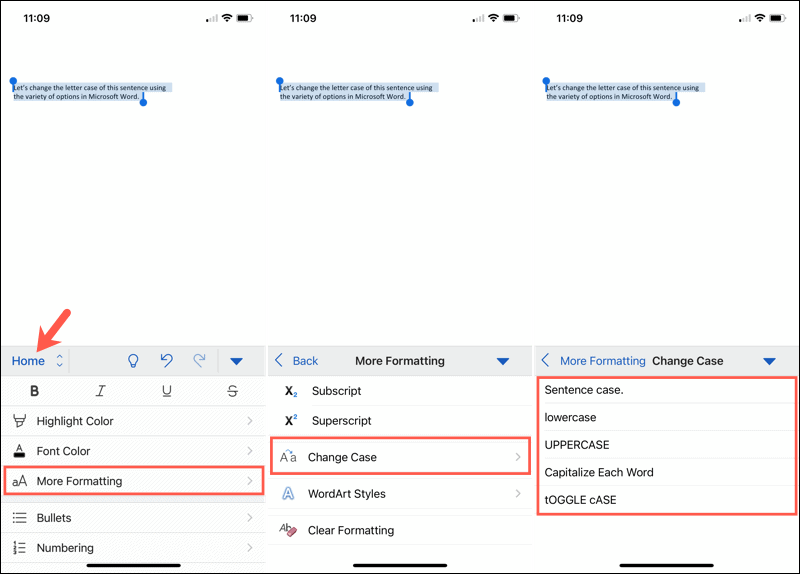
Κάντε τις αλλαγές κειμένου εύκολες στο Microsoft Word
Οι ελάχιστα γνωστές λειτουργίες όπως αυτή για την αλλαγή κεφαλαίων ή κεφαλαίων με λίγα μόνο κλικ ή πατήματα μπορεί να είναι μια τεράστια εξοικονόμηση χρόνου. Μπορείτε να εξαλείψετε τη μη αυτόματη πληκτρολόγηση και να μειώσετε τον κίνδυνο λαθών κατά την ταυτόχρονη αλλαγή κειμένου.
Για περισσότερα, ρίξτε μια ματιά στο πώς προσθέστε ένα drop cap στο Microsoft Word και πώς να προσαρμόστε τη γραμματοσειρά σε ένα έγγραφο του Word.
Πώς να καθαρίσετε την προσωρινή μνήμη του Google Chrome, τα cookie και το ιστορικό περιήγησης
Το Chrome κάνει εξαιρετική δουλειά για την αποθήκευση του ιστορικού περιήγησης, της προσωρινής μνήμης και των cookie για τη βελτιστοποίηση της απόδοσης του προγράμματος περιήγησής σας στο διαδίκτυο. Δικός της πώς να ...
Αντιστοίχιση τιμών στο κατάστημα: Πώς να αποκτήσετε online τιμές ενώ ψωνίζετε στο κατάστημα
Η αγορά στο κατάστημα δεν σημαίνει ότι πρέπει να πληρώσετε υψηλότερες τιμές. Χάρη στις εγγυήσεις αντιστοίχισης τιμών, μπορείτε να λάβετε ηλεκτρονικές εκπτώσεις ενώ ψωνίζετε σε ...
Πώς να δώσετε μια συνδρομή Disney Plus με μια ψηφιακή δωροκάρτα
Αν απολαύσατε το Disney Plus και θέλετε να το μοιραστείτε με άλλους, δείτε πώς μπορείτε να αγοράσετε μια συνδρομή Disney+ Gift για ...
Ο οδηγός σας για την κοινή χρήση εγγράφων στα Έγγραφα Google, στα Φύλλα και στις Παρουσιάσεις
Μπορείτε εύκολα να συνεργαστείτε με τις διαδικτυακές εφαρμογές της Google. Ακολουθεί ο οδηγός σας για κοινή χρήση στα Έγγραφα Google, στα Φύλλα και στις Παρουσιάσεις με τα δικαιώματα ...